OllyDbg动态调试与逆向破解TraceMe.exe
Posted Tr0e
tags:
篇首语:本文由小常识网(cha138.com)小编为大家整理,主要介绍了OllyDbg动态调试与逆向破解TraceMe.exe相关的知识,希望对你有一定的参考价值。
前言
OllyDbg 是一个新的动态追踪工具,是将 IDA 与 SoftICE 结合起来的产物,Ring3 级调试器,非常容易上手,另外由于 OllyDbg 是一个通用的 32 位汇编分析调试器且操作界面非常直观简单,己代替 SoftICE 成为当今最为流行的调试解密工具了。同时 OllyDbg 还支持插件扩展功能,是目前最强大的调试工具,OllyDbg中文官方网站。
OllyDbg
下面先简单介绍下 OllyDbg 这款工具的基本使用,OllyDbg下载地址(吾爱破解专用版)。
基础介绍
OllyDbg 的核心窗口如下:
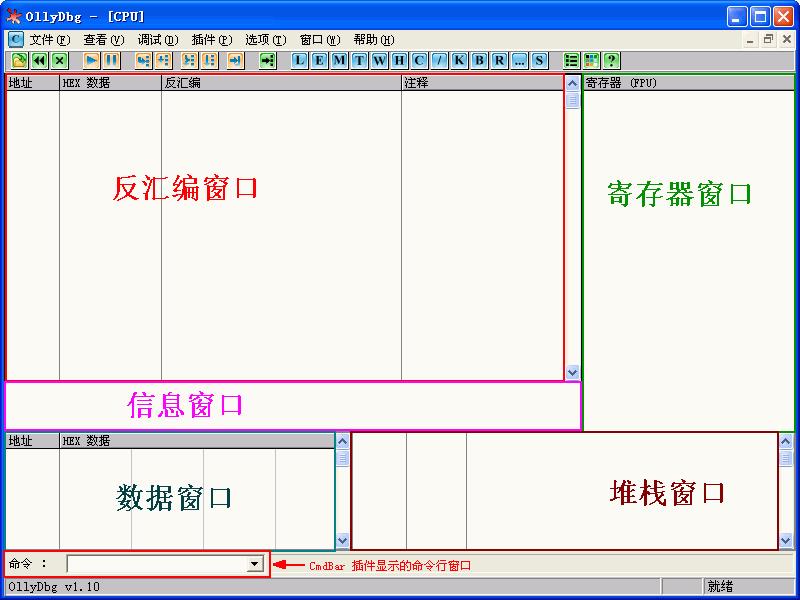
简单解释一下各个窗口的功能:
| 窗口 | 功能 |
|---|---|
| 反汇编窗口 | 显示被调试程序的反汇编代码 |
| 寄存器窗口 | 显示当前所选线程的 CPU 寄存器内容 |
| 信息窗口 | 显示反汇编窗口中选中的第一个命令的参数及一些跳转目标地址、字串等 |
| 数据窗口 | 显示内存或文件的内容 |
| 堆栈窗口 | 显示当前线程的堆栈 |
OllyDbg 有两个关键的路径配置项目需要指定:
-
UDD 目录:其作用是保存你调试的工作,比如你调试一个软件,设置了断点,添加了注释,一次没做完,这时 OllyDBG
就会把你所做的工作保存到这个 UDD 目录,以便你下次调试时可以继续以前的工作; -
Plugin 插件目录:OllyDBG 支持插件功能,插件的安装也很简单,只要把下载的插件(一般是个 DLL 文件)复制到 OllyDBG 安装目录下的 PLUGIN 目录中就可以了,OllyDBG 启动时会自动识别。
配置页面如下图所示:

快捷操作
OllyDbg 的核心快捷键:
| 快捷键 | 备注 |
|---|---|
| F2:设置断点 | 只要在光标定位的位置(上图中灰色条)按F2键即可,再按一次F2键则会删除断点 |
| F8:单步步过 | 每按一次这个键执行一条反汇编窗口中的一条指令,遇到 CALL 等子程序不进入其代码 |
| F7:单步步入 | 功能同单步步过(F8)类似,区别是遇到 CALL 等子程序时会进入其中,进入后首先会停留在子程序的第一条指令上 |
| F4:运行到选定位置 | 作用就是直接运行到光标所在位置处暂停 |
| F9:运行 | 按下这个键如果没有设置相应断点的话,被调试的程序将直接开始运行 |
| CTRL+F9:执行到返回 | 此命令在执行到一个 ret (返回指令)指令时暂停,可用于快速定位到当前 CALL 所调用函数的末端位置 |
| Alt+b:打开断点编辑器 | 可查看、编辑所有下过的断点 |
| Alt+F9:执行到用户代码 | 如果跟进系统DLL提供的API函数中,此时想返回到应用程序领空里,可用该快捷键执行返回到用户代码命令 |
OllyDbg 的其他介绍和使用方法此处不再展开,有兴趣可学习一下 OllyDbg 的教程(B站视频):动态调试工具之OllyDbg(OD)教程。
TraceMe
本文所要演示的 TraceMe.exe 程序,来自段钢的《加密与解密》一书中的示例程序,程序下载地址。
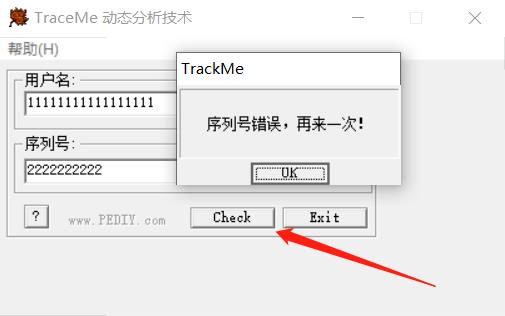
程序的大致运行流程如下:
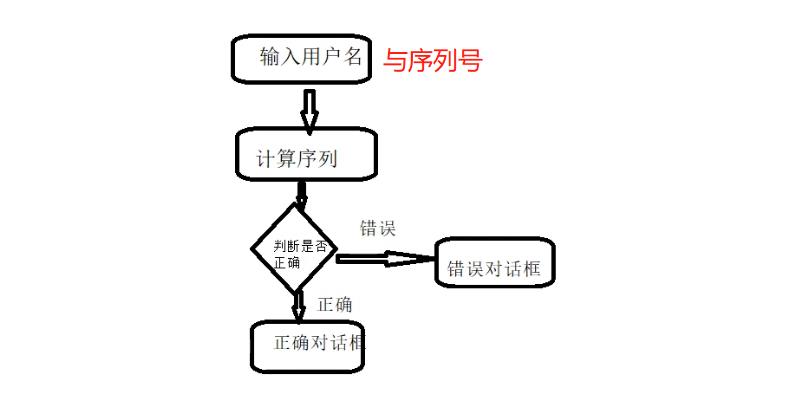
下文的目的是借助 OllyDbg 对程序的逻辑进行分析并尝试破解序列号校验(类似于软件破解)。
调试分析
1、使用 OllyDbg 打开 TraceMe.exe 程序,程序将自动暂停在 WinMain() 函数入口点( 该函数是 32 位应用程序开始执行时的入口点),点击如下按钮或者 F9 开始运行程序:
 2、从工具栏的插件选项中打开 “API断点设置工具”,尝试勾选常见的的文本框数值获取的函数 “GetDlgItemTextA”,点击确定后程序将自动在程序中调用了该函数的位置设置断点:
2、从工具栏的插件选项中打开 “API断点设置工具”,尝试勾选常见的的文本框数值获取的函数 “GetDlgItemTextA”,点击确定后程序将自动在程序中调用了该函数的位置设置断点:
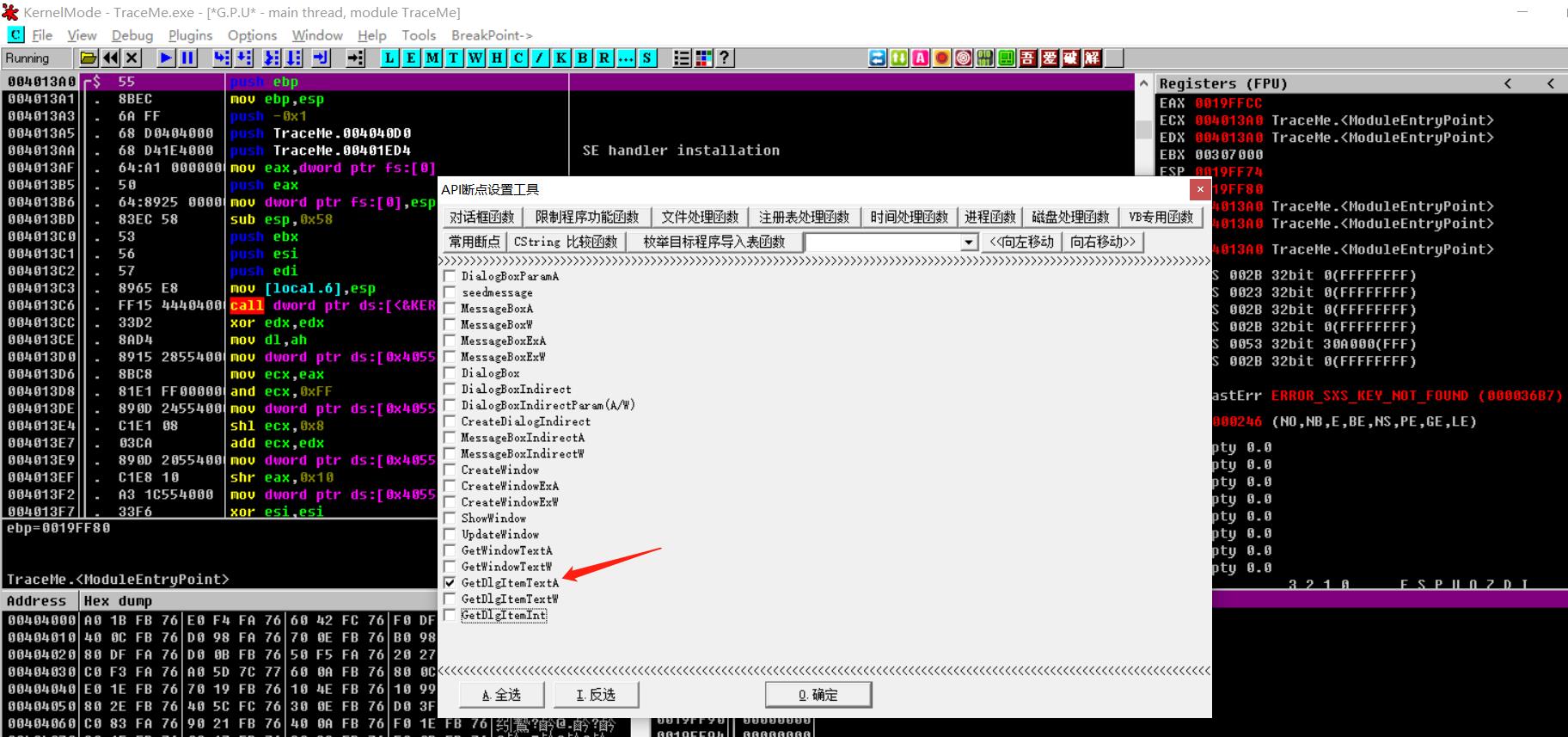 3、接着任意输入用户名和序列号,点击 check 按钮,发现程序暂停到 上述设置的调用函数 “GetDlgItemTextA” 的地址处:
3、接着任意输入用户名和序列号,点击 check 按钮,发现程序暂停到 上述设置的调用函数 “GetDlgItemTextA” 的地址处: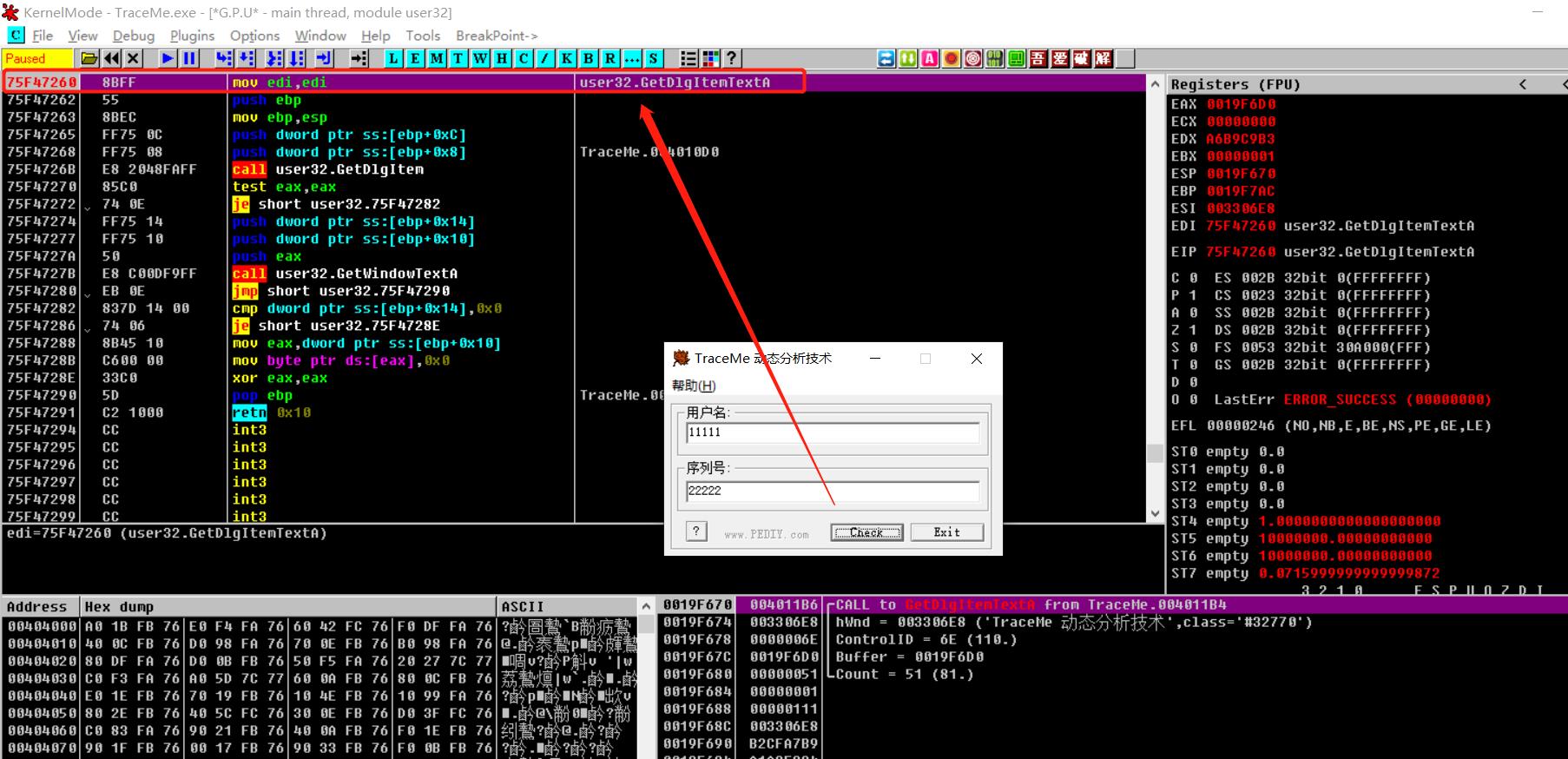 4、按快捷键 Ctrl+F9,使程序快速执行到函数 “GetDlgItemTextA” 的末尾 ret 返回指令处暂停(结合堆栈窗口的信息,猜测本次函数调用仅获取了用户名 “11111”):
4、按快捷键 Ctrl+F9,使程序快速执行到函数 “GetDlgItemTextA” 的末尾 ret 返回指令处暂停(结合堆栈窗口的信息,猜测本次函数调用仅获取了用户名 “11111”):
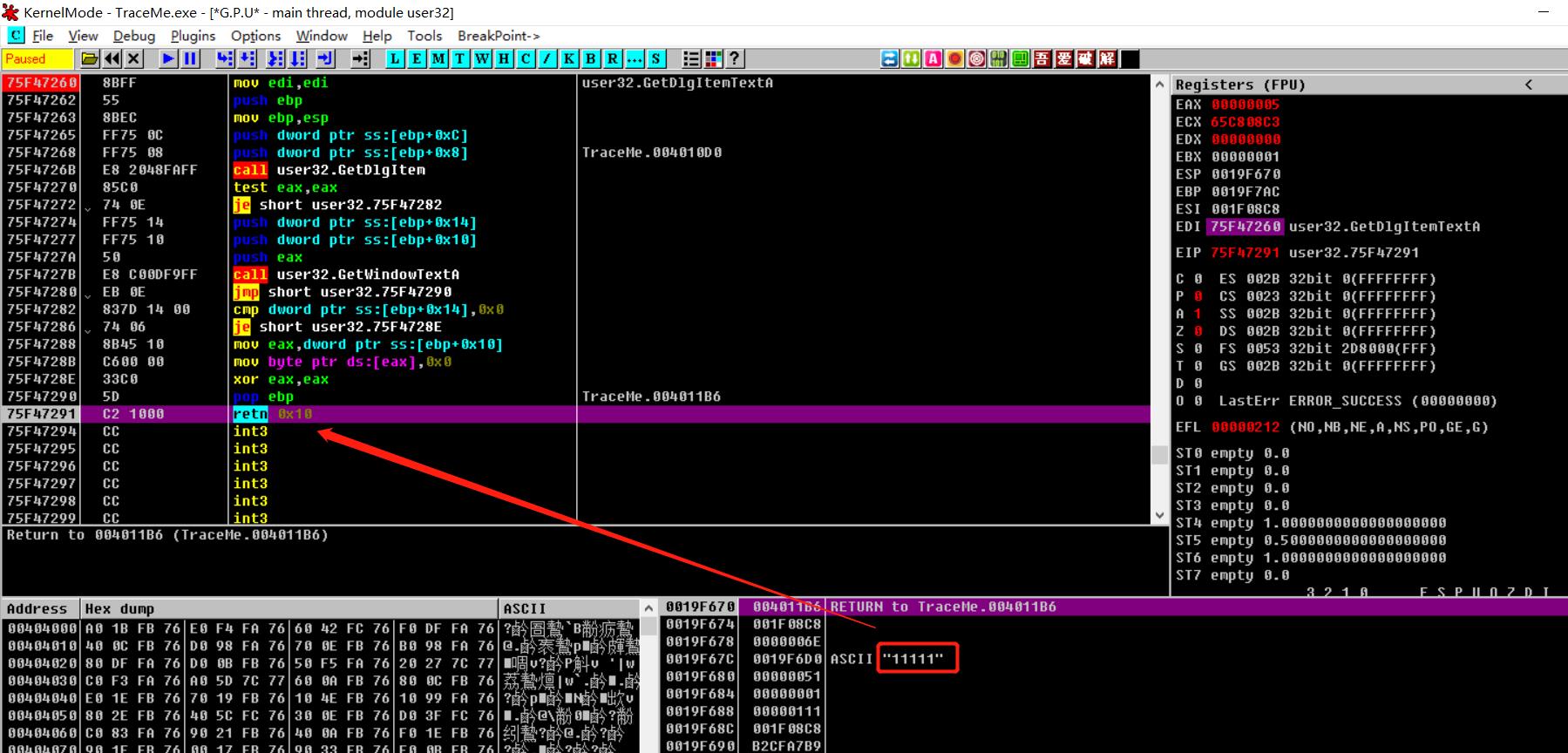 5、接着按 F8 单步步过,程序将返回至原先调用了该 “GetDlgItemTextA” 函数的程序位置处(结合汇编代码、注释栏目的信息可确认确实调用了两次获取控件值的参数):
5、接着按 F8 单步步过,程序将返回至原先调用了该 “GetDlgItemTextA” 函数的程序位置处(结合汇编代码、注释栏目的信息可确认确实调用了两次获取控件值的参数):
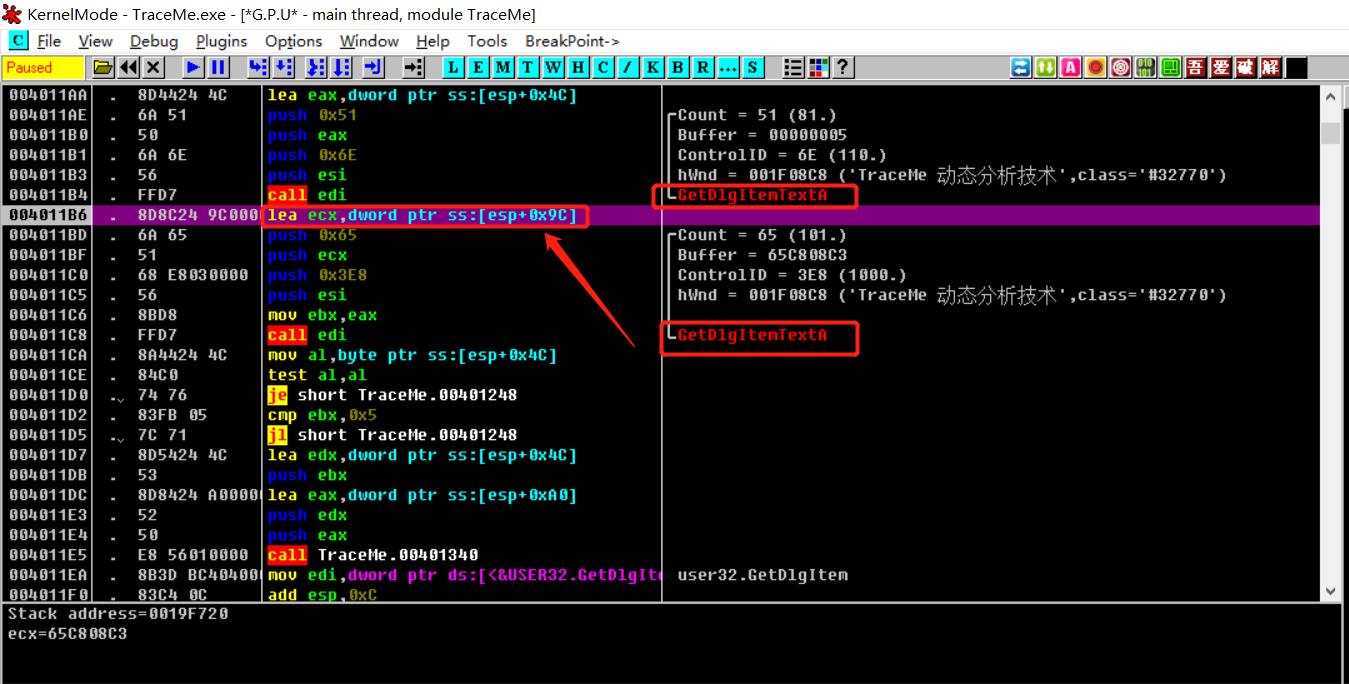 6、继续按 F8 单步步过,直到 CALL 指令处,程序已经搜集完用户输入的用户名和序列号,同时在该位置将两个值压入栈中,猜测此处正式调用了判断序列号是否有效的核心逻辑函数:
6、继续按 F8 单步步过,直到 CALL 指令处,程序已经搜集完用户输入的用户名和序列号,同时在该位置将两个值压入栈中,猜测此处正式调用了判断序列号是否有效的核心逻辑函数:
 7、按 F7 单步步入,跳转并查看被调用的函数的内部逻辑:
7、按 F7 单步步入,跳转并查看被调用的函数的内部逻辑:
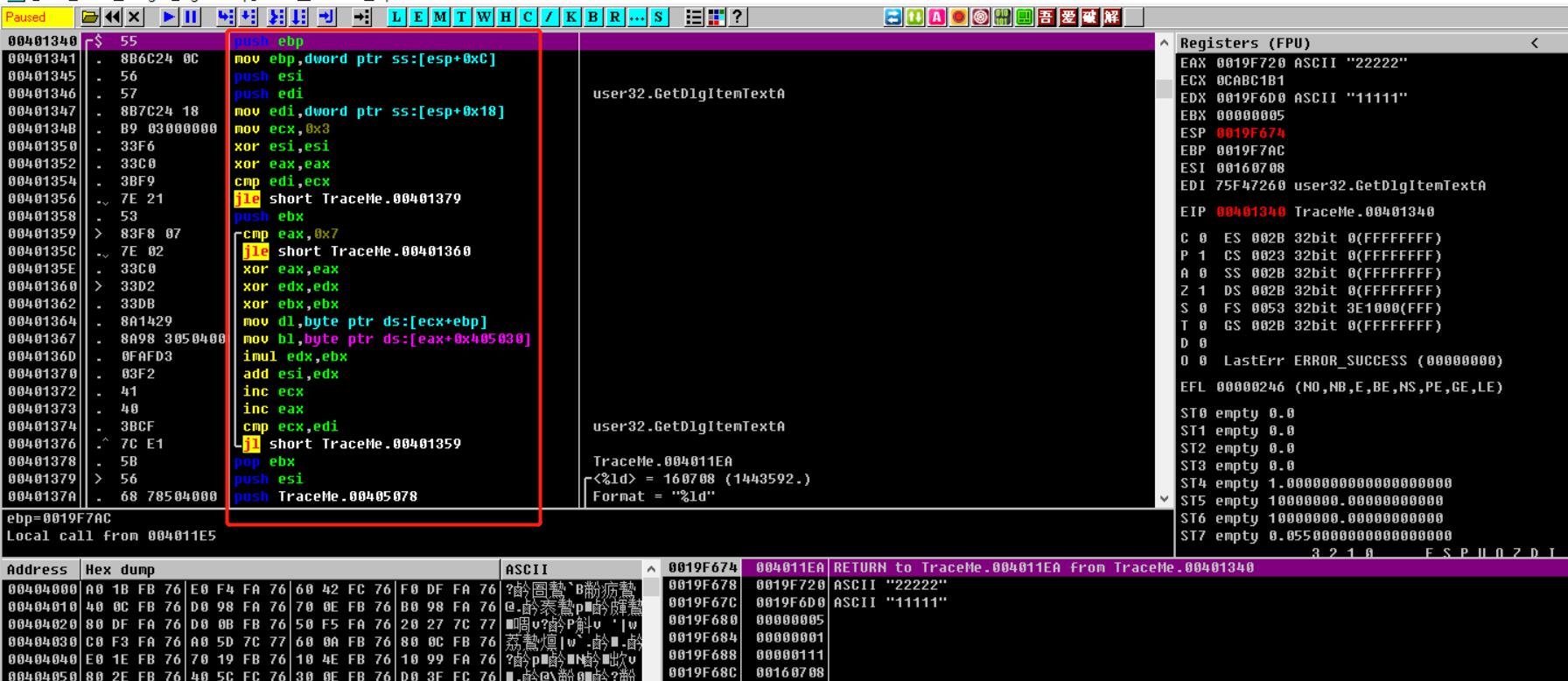 F8 单步步过,运行到该函数末尾,注意到栈中原来存储用户名的变量值发生了改变(同时请留意下 EAX 寄存器的值均为 0):
F8 单步步过,运行到该函数末尾,注意到栈中原来存储用户名的变量值发生了改变(同时请留意下 EAX 寄存器的值均为 0):
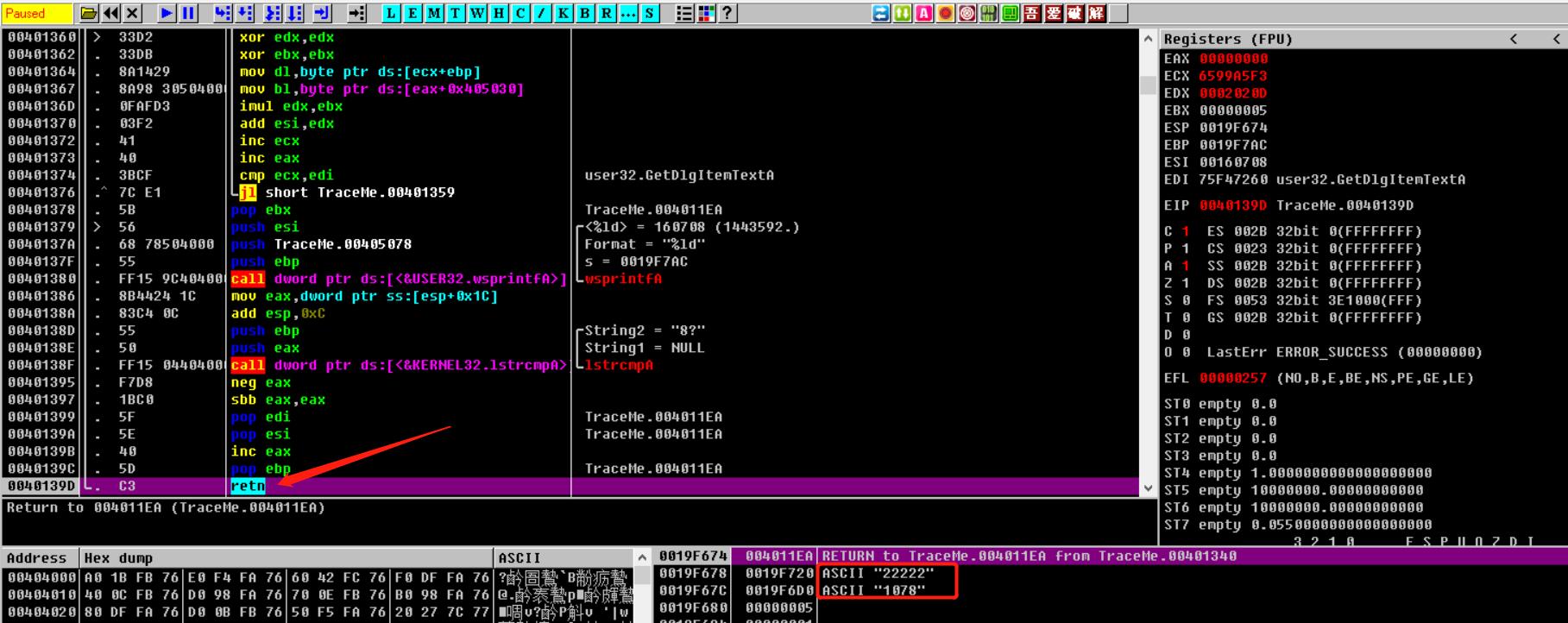 8、继续 F8,返回程序程序原来的运行位置,发现后面即将紧接着执行 test 判断指令( 汇编语言的 test 指令是测试指令,用于测试某些位是否为0,执行的是与运算,并且会将 CF 和 OF 置 0,并且影响 SF、ZF,若测试的位均为 0,则 SF=0、ZF=1),同时紧跟着执行了 je 判断跳转指令( je 指令即 Jump if Equals,在 ZF 被置位时跳转):
8、继续 F8,返回程序程序原来的运行位置,发现后面即将紧接着执行 test 判断指令( 汇编语言的 test 指令是测试指令,用于测试某些位是否为0,执行的是与运算,并且会将 CF 和 OF 置 0,并且影响 SF、ZF,若测试的位均为 0,则 SF=0、ZF=1),同时紧跟着执行了 je 判断跳转指令( je 指令即 Jump if Equals,在 ZF 被置位时跳转):
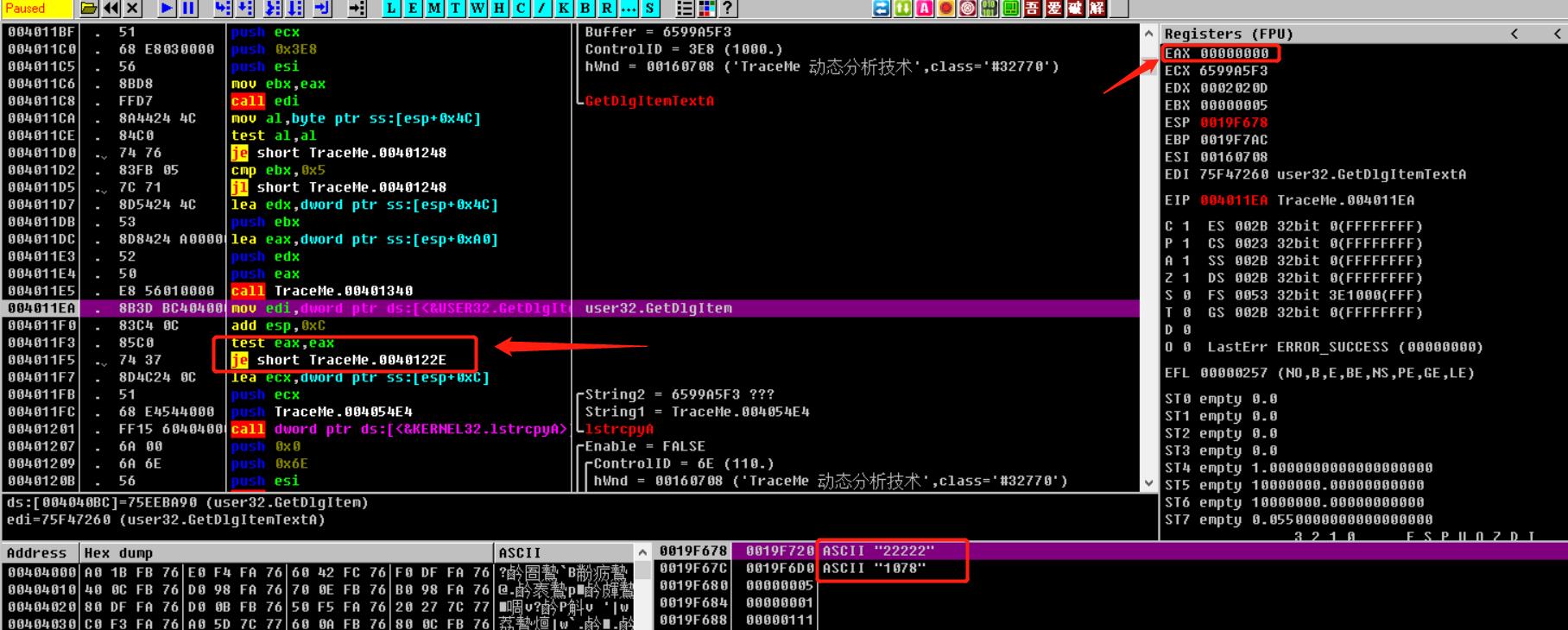 继续 F8,在 je 指令的汇编代码行处可以添加注释“疑似关键跳转”:
继续 F8,在 je 指令的汇编代码行处可以添加注释“疑似关键跳转”:
 9、继续 F8,进行跳转,发现信息窗口已经开始提示序列号错误:
9、继续 F8,进行跳转,发现信息窗口已经开始提示序列号错误:
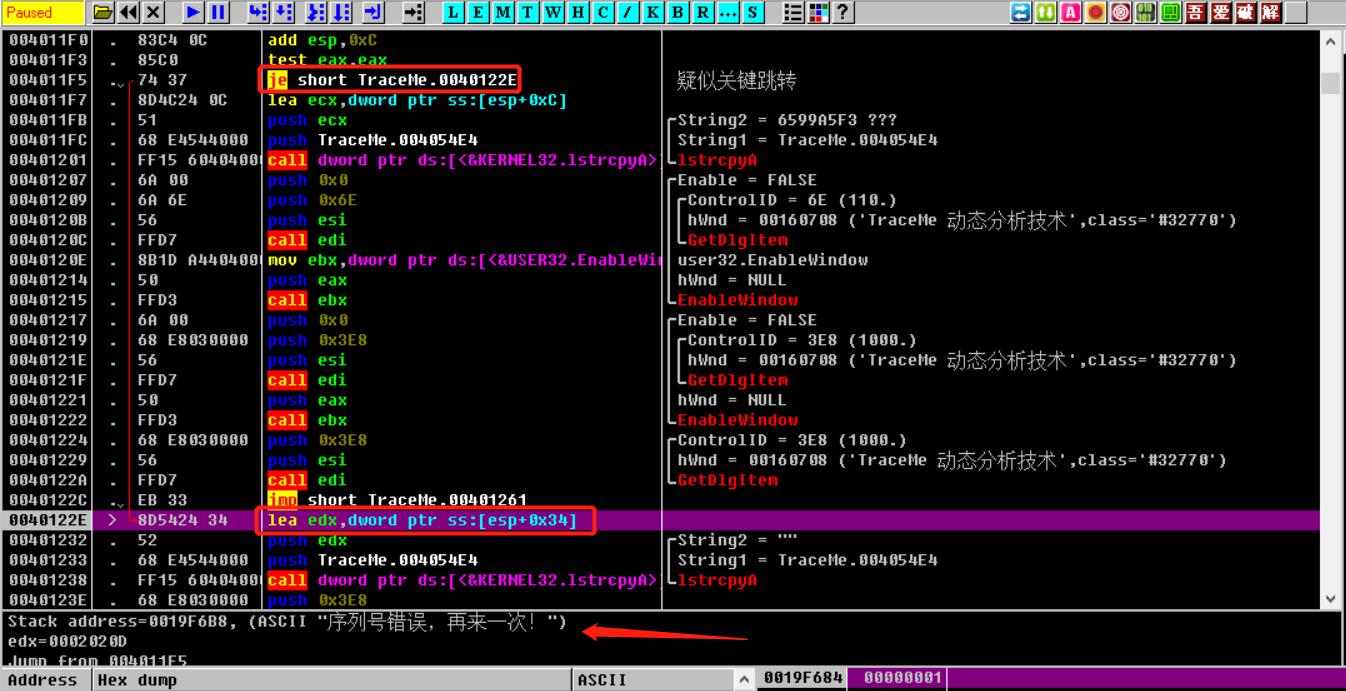
10、直接 F9 放行程序,弹窗提示序列号错误:
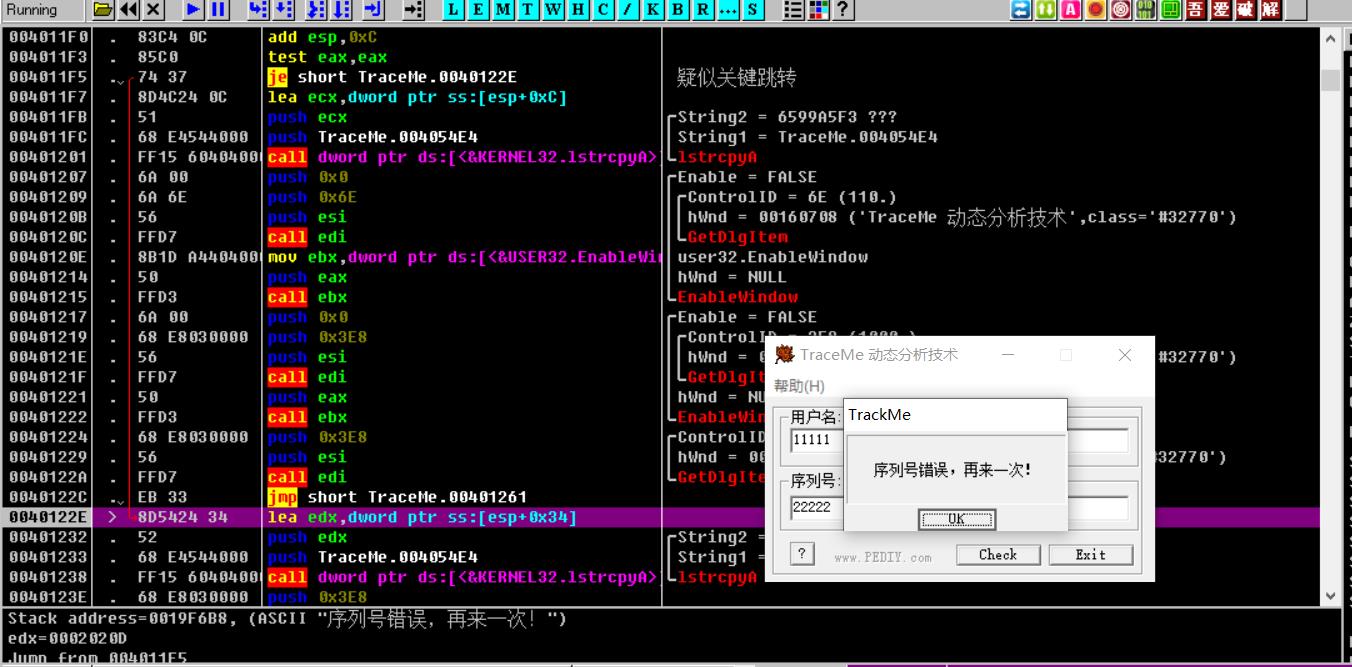
破解校验
通过上述调试分析,基本上可以判定 004011F5 地址处的关键跳转指令将直接影响程序进行序列号校验的运行结果,下面尝试通过 OllyDbg 对运行结果进行断点拦截和篡改,从而绕过序列号校验。
1、既然 je 指令对 ZF 标志位的值进行了判断,可以在 je 指令处设置断点,重新运行程序并输入错误的用户名密码,然后篡改 ZF 标志位的值(由 1 改为 0):
 2、接着放行程序,奇迹就此诞生,成功破解:
2、接着放行程序,奇迹就此诞生,成功破解:
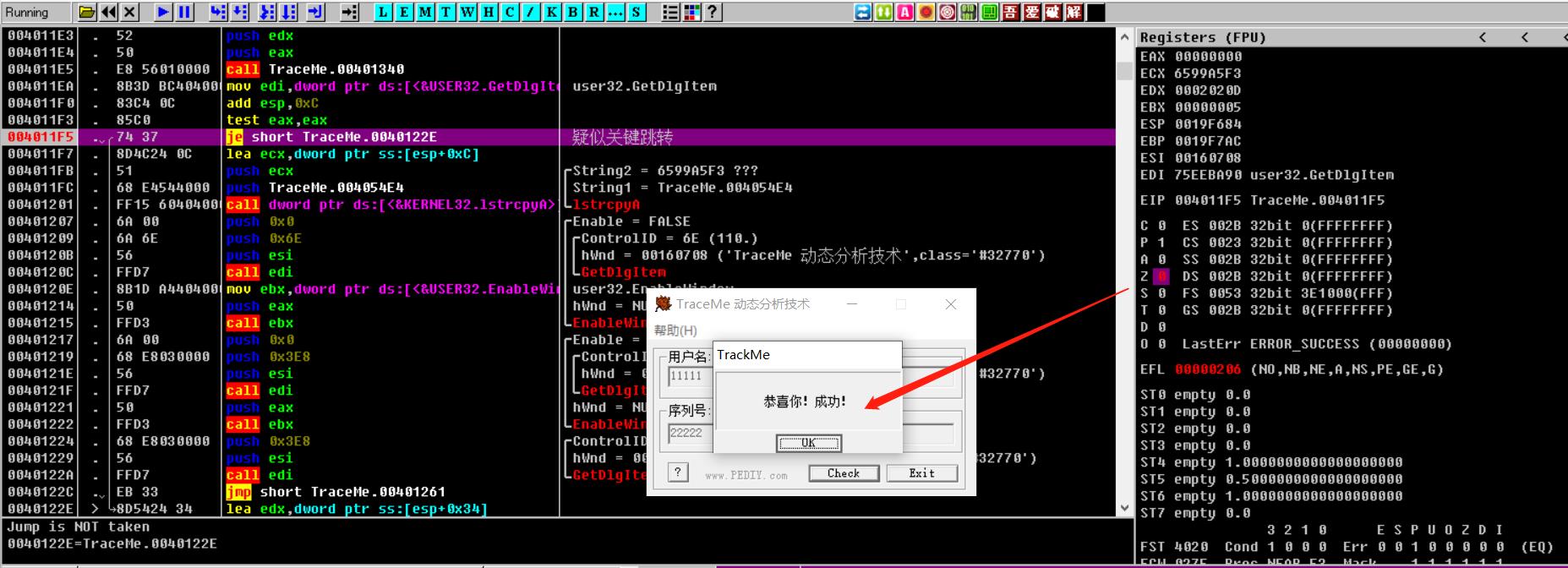
【程序篡改】
问题来了:上述通过篡改程序运行过程中寄存器的值的方式不太方便,你总不能每次运行该程序都打开 OllyDbg 进行动态调试篡改吧?那么,能不能一步到位,永久实现破解,每次都开该程序都能自动绕过序列号校验呢?答案当然是可以,但是方法不是该寄存器标志位的值,而是该程序的汇编代码了(即 je 汇编指令),下面进行演示。
1、双击 je 指令处的汇编代码,将 je 修改为 jne 指令:
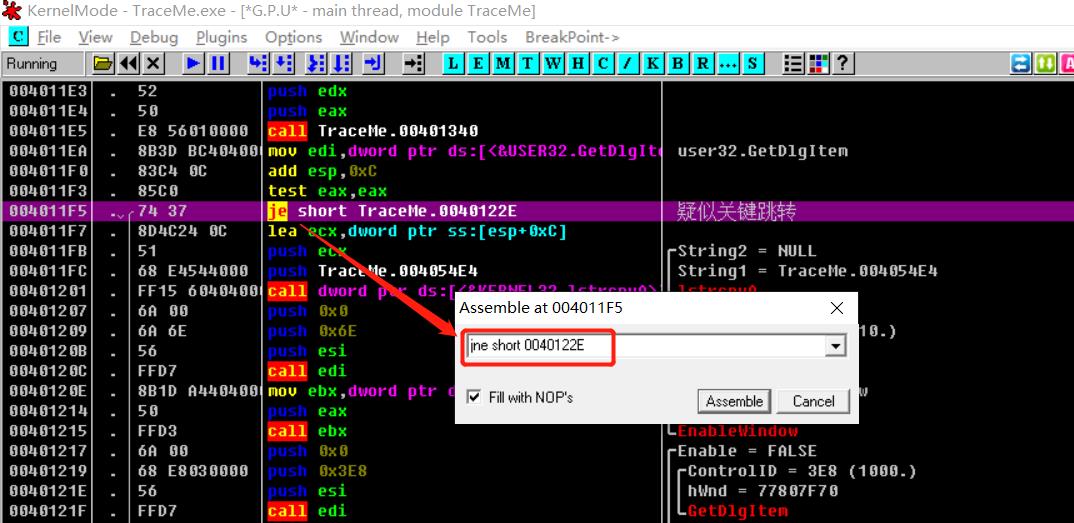 2、选中修改的这一条汇编指令(上下多选中几条也没关系),右键选择保存到可执行程序:
2、选中修改的这一条汇编指令(上下多选中几条也没关系),右键选择保存到可执行程序:
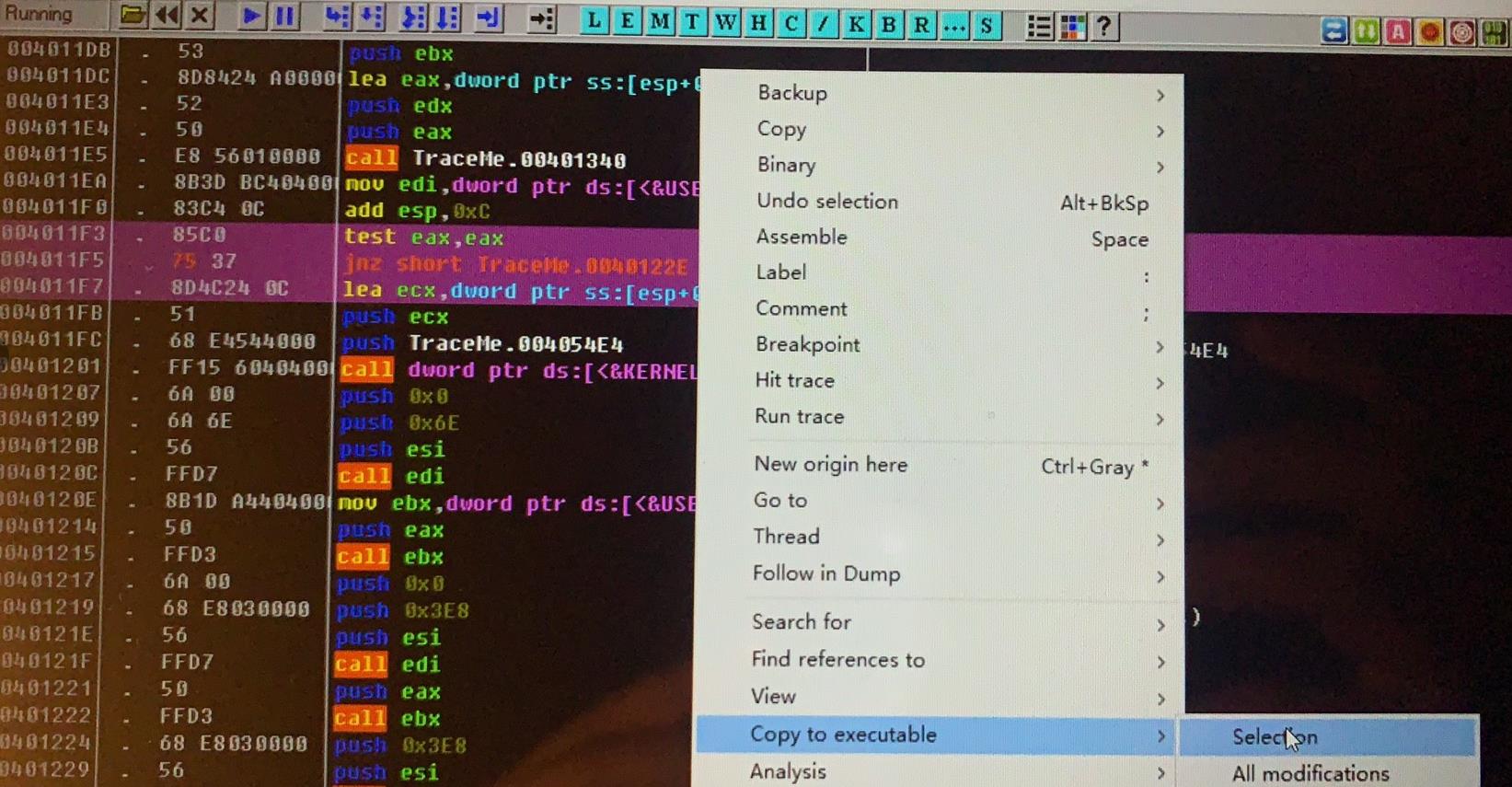 3、在弹出的新窗口继续右键选择“Save File”选项,将修改后的程序另存为 TrcaeMeHack.exe 文件:
3、在弹出的新窗口继续右键选择“Save File”选项,将修改后的程序另存为 TrcaeMeHack.exe 文件:
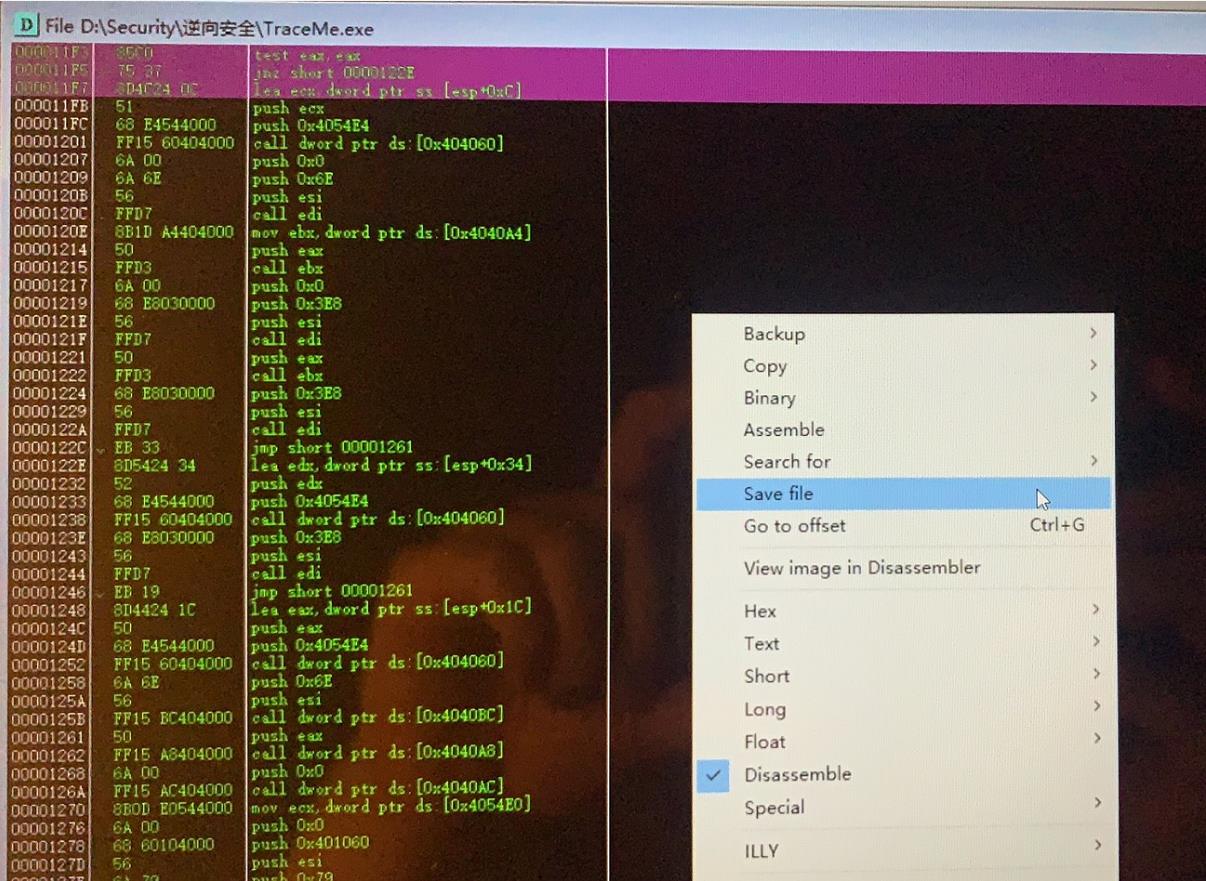 4、随后运行篡改并保存的 TrcaeMeHack.exe 文件,随意输入用户名和序列号,发现均可绕过序列号校验:
4、随后运行篡改并保存的 TrcaeMeHack.exe 文件,随意输入用户名和序列号,发现均可绕过序列号校验:

至此,整个程序的破解工作已完成!
总结
本文介绍了 OllyDbg 调试工具的使用,并借助 TraceMe.exe 测试程序对其进行调试并成功破解其序列号校验。由于侧重介绍 OllyDbg 的使用和对程序的猜解思路,故调试过程中没深究与分析程序的校验逻辑,关于程序的逆向分析与破解脚本编写可参见:TraceMe注册机编写 与 OD工具使用-逆向TraceMe.exe。
同时可以看到,OllyDbg 的动态调试功能与作用,跟上一篇文章 GDB动态调试攻防世界Simple-Check-100 介绍的 Linux 下的动态调试工具 GDB 属于异曲同工!
以上是关于OllyDbg动态调试与逆向破解TraceMe.exe的主要内容,如果未能解决你的问题,请参考以下文章
Windows 逆向OD 调试器工具 ( 推荐汉化版的 OD 调试工具 | 吾爱破解专用版Ollydbg | 备选工具 )